Aina kun jätät Windows-kannettavan käyttämättömäksi yli minuutiksi, se aikakatkaistaan ja pimenee. Se voi olla ärsyttävää, varsinkin jos haluat Cortanan olevan jostain syystä päällä tai haluat katsoa näyttöä vähän kauemmin.
Tämä on yleinen ongelma, mutta onneksi on tapa, jolla voit säätää kannettavan tietokoneen lukitusnäytön aikakatkaisuasetuksia ja pitää sen päällä niin kauan kuin haluat. Katson miten.
Ratkaisu: Asetukset-sovelluksen käyttäminen
Vaihe 1: Klikkaa alkaa -painiketta työpöydälläsi ja valitse asetukset vaihtoehto (Vaihde -kuvake) Teho vaihtoehto pikavalikossa.

Vaihe 2: vuonna asetukset napsauta Järjestelmät vaihtoehto.

Vaihe 3: Nyt vasemmalla puolella Järjestelmä vieritä alaspäin ja napsauta Virta ja lepotila. Ruudun oikealla puolella Näyttö osiossa, valitse aika pudotusvalikosta (aseta se vaatimuksesi mukaan) kohtaan Akkuvirralla ja alle Kun virta on kytketty, katkaise virta virran jälkeen. Tämä mukauttaa näytön aikakatkaisun.
Tässä asetamme Akkuvirralla että 5 minuuttia ja Kun virta on kytketty, katkaise virta virran jälkeen että 20 minuuttia.
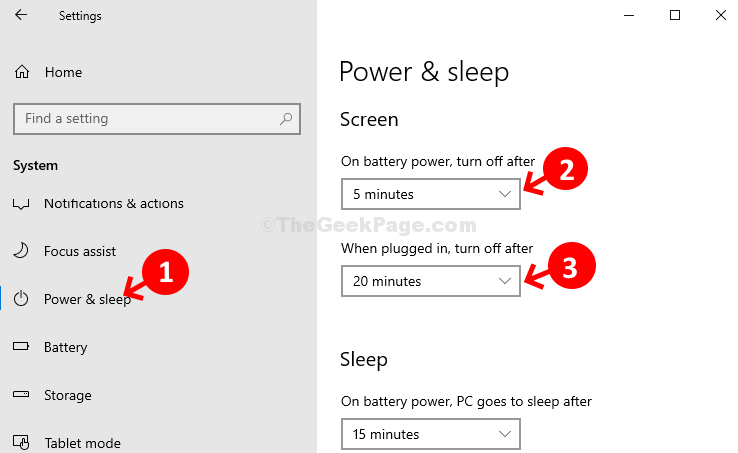
Vaihe 4: Mene nyt Nukkua -osiossa. Valitse tämän alla haluamasi aika pudotusvalikosta Akkuvirralla tietokone menee nukkumaan sen jälkeen.
Tässä asetimme sen 25 minuuttia.
Alla Kun tietokone kytketään verkkovirtaan, se menee lepotilaan, aseta se arvoon Ei koskaan.
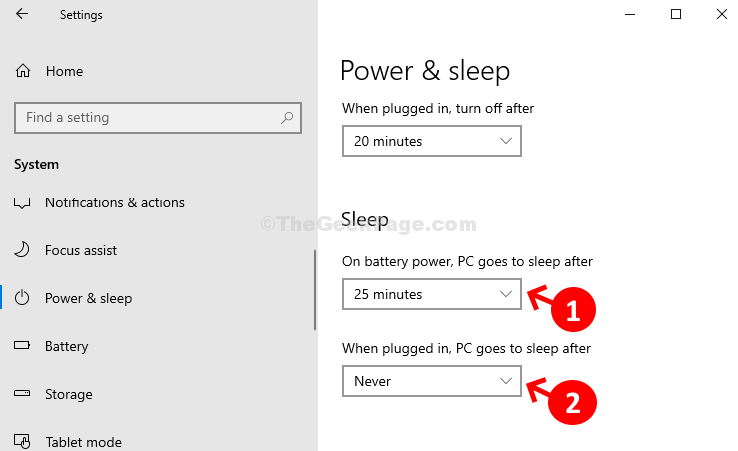
Se siitä! Olet valmis mukauttamaan Windows 10 -tietokoneesi lukitusnäytön aikakatkaisun.


